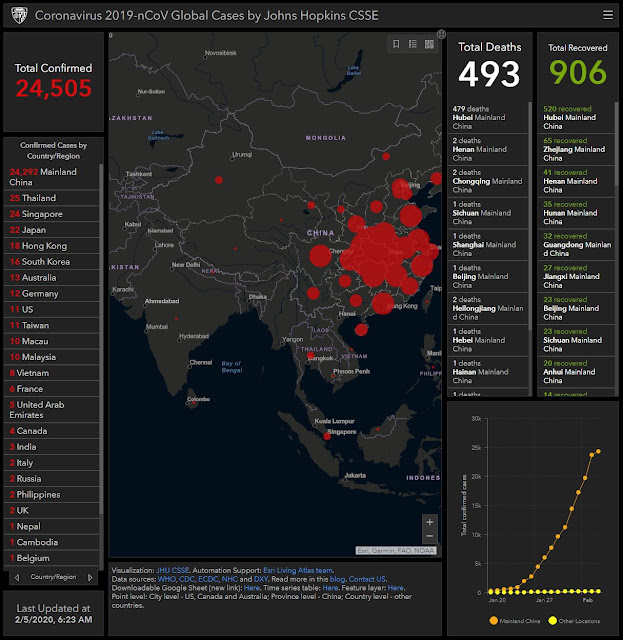Kifejezetten prepresses téma ritka az Utazásokban, ugyanis a munkát a szórakozással nem keverjük, az már olyan lenne, mintha a nőgyógyász is hazavinné a melót s nem rágyújtana egy cigire, hanem mondjuk kérné a következőt. Most hogy így sikerült megtrollkodni a saját bejegyzésünket, mielőtt elvesznénk az előbbi képzavarban, térjünk vissza a szakmára.
Az megvan amikor a kliens, vagy nem grafikus kolléga áll melletted és egy az egyben akarja látni a grafikát? Minden hardcore grafikus ilyenkor először mély levegőt-, utána meg egy A4-es lapot vagy vonalzót vesz és vészjósló csendben addig baszkurálja a zoomot az éppen aktuális programban, amíg nagyjából pont akkora nem lesz a kép a monitoron, mint a valóságban.
Ismerünk olyan kollégát is, aki amikor a problémás kliens a képein már sokadszor még egy picit világosítani szeretett volna, azt a CRT monitor brightness potméterével valósította meg. És ez nem a szakmai hiányosságát jellemezte, hanem a kliens iránti mélységes megvetését, amit jogosnak is gondolhatunk, tekintve, hogy a kliensnek végre tetszett az eredmény.
Ha viszont ismerjük a saját monitorunk PPI-jét, akkor a reális méret megjelenítése elegánsan is megoldható abban a világban is, amikor a kijelzők már nem 72 vagy 96 ppisek. Ehhez először közölni kell a programokkal, hogy mekkora a képernyőd felbontása, amit valamiért 2020-ban még mindig nem képes kiolvasni az Adobe a dolgok internetéről. Szóval a mi Dellünk 525mm széles, ezen 2560 pixel van. Ez nagyjából 123,5 ppi. Nálad ez teljesen más lesz, számold ki magadnak.
Photoshopban ezt ide kell beírni:
Ezután a View > Print size mindig megmutatja egy az egyben a képet, vagyis a monitoron is pont akkora lesz a cucc, mint kinyomtatva. Az alapértelmezett érték itt 72 ppi volt, pedig Windowson vagyunk.
Acrobat Readerben itt lehet megadni a képernyőfelbontást, sajnos csak egész számot fogad el, tehát kerekíteni kell, ami bizony pontatlanságot fog okozni, de mivel az átlag kliensnek gőze nincs arról, pontosan mekkora is az A4-es oldal, jó lesz az neki:
Külön érdekesség, hogy a rendszerből a 96 PPI-t olvasná ki (Windows), de valamiért egy 110 PPI custom érték az alapértelmezett. Legalább igyekszik megtippelni.

Sajnos ugyanez Illustratorban nincs meg (talán a CC 2019-ben már igen), ezért fapadosan kell megoldani. A monitorunk PPI-jéből számolunk egy nagyítási százalékot, mert az Illustrator megint csak 72 PPI-vel számol. 123,5*100/72=171,5% De legalább enged beírni tizedeseket, emiatt hajszálpontosra lehet tweakelni, majd gyorskulcsra el lehet menteni Custom Viewnek. Mi most CTR+. kombinációra mentettük, ahogyan az internetről nyaltuk.
CorelDrawX8 is a Windowstól nyalja a 96 PPI értéket, amennyiben a 100% nagyítást valós méretre akarjuk patkolni, akkor a monitorunk saját PPI-je itt írható be: